
Daftar Isi:
- Pengarang John Day [email protected].
- Public 2024-01-30 09:57.
- Terakhir diubah 2025-01-23 14:49.




Tonton di Youtube:
Anda mungkin telah melihat banyak Indikator Ketinggian Air Berkabel dan Nirkabel yang akan memberikan jangkauan hingga 100 hingga 200 meter. Tetapi dalam instruksi ini, Anda akan melihat Indikator Level Air Nirkabel Jarak Jauh yang dapat memberikan jangkauan teoretis hingga 1 km. Dan prototype ini memiliki Alarm level LOW dan Full Level. Dan yang pasti, ini berfungsi untuk tangki air sungguhan.
Langkah 1: Bahan yang Dibutuhkan:


Karena ini adalah proyek nirkabel, Anda harus memiliki pemancar dan penerima. Dan berikut adalah komponen yang diperlukan untuk Pemancar (Lihat diagram rangkaian untuk lebih jelasnya):
Kabel Ethernet RJ45, konektor perempuan RJ45, Resistor, transistor, kapasitor, Strip tajuk wanita, Arduino Nano
Modul RF Jarak Jauh (NRF24L01+PA+LNA) dan
PCB yang dibuat khusus.
Untuk penerima (Lihat diagram sirkuit untuk lebih jelasnya):
Penghambat
Transistor
Kapasitor
Bel
Strip header wanita
Modul RF Jarak Jauh (NRF24L01+PA+LNA)
Arduino Nano
2.2 ''Layar LCD (ILI9225) dan
PCB yang dibuat khusus.
Langkah 2: Desain Sirkuit dan PCB:
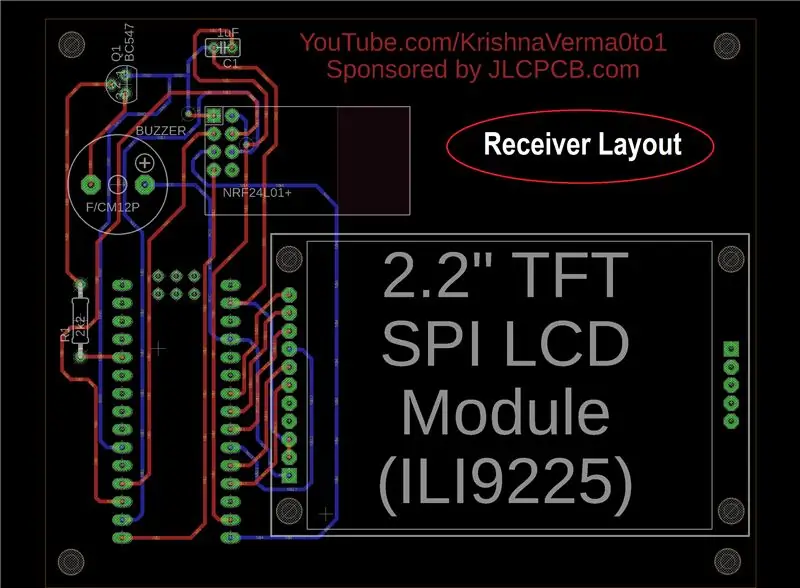
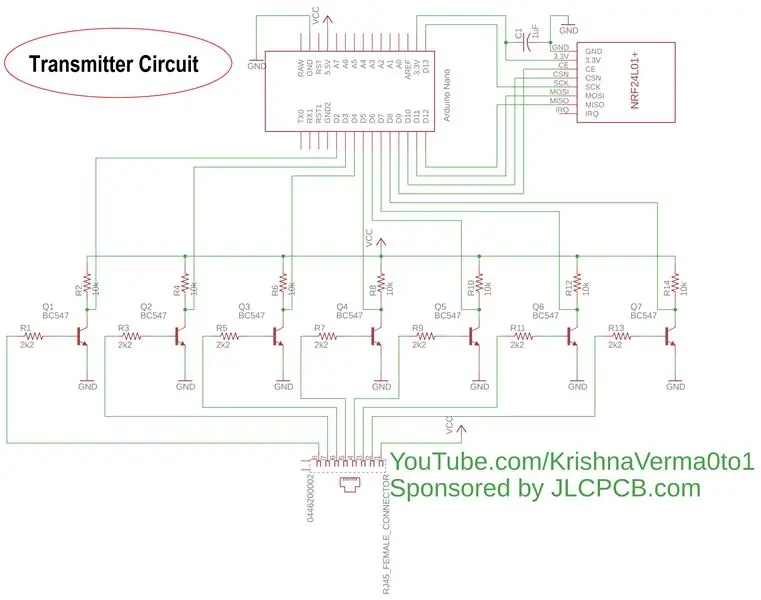
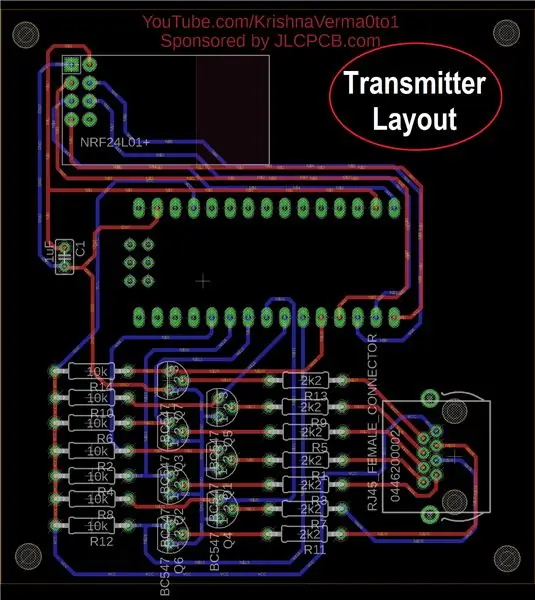
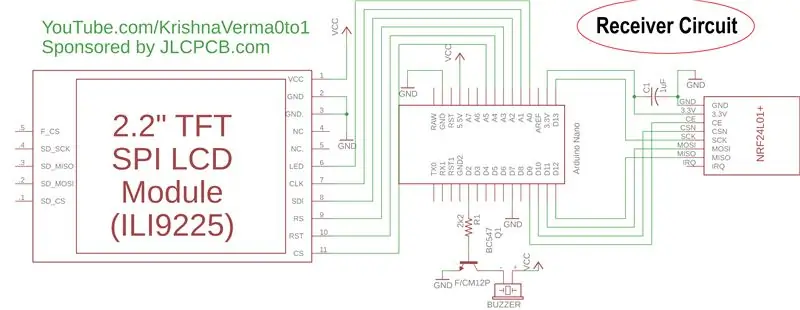
Autodesk Eagle digunakan untuk merancang Sirkuit dan tata letak untuk pemancar dan penerima. Saya mengalami kesulitan mencari Eagle Library untuk layar LCD, jadi saya membuat perpustakaan khusus untuk itu. Anda dapat merujuk video ini yang menunjukkan Cara ''Membuat Perpustakaan Kustom Di Autodesk EAGLE'':
Langkah 3: Ekspor Gerber:
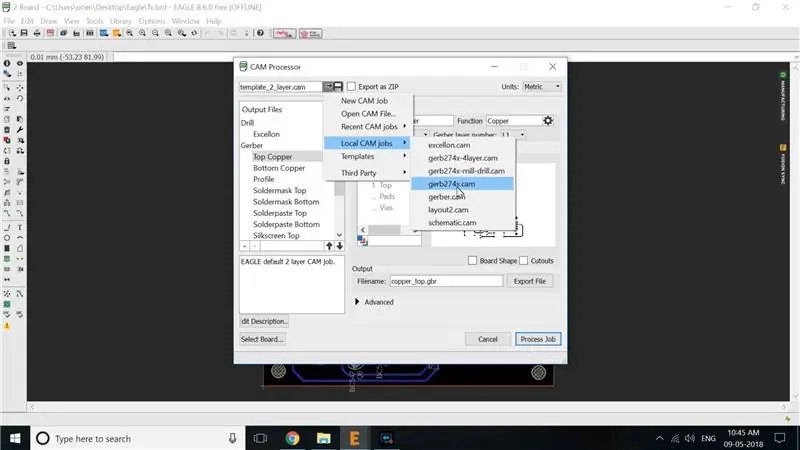
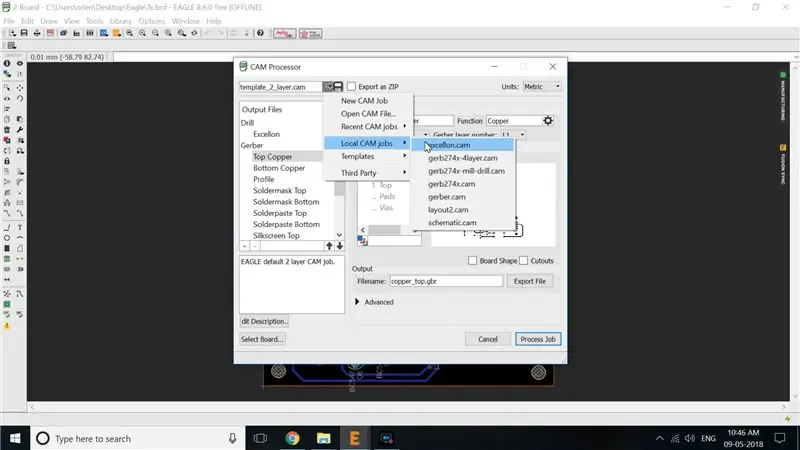
Setelah menyelesaikan desain saatnya untuk mengekspor File Gerber. Produsen PCB membutuhkan file ini untuk memproduksi PCB. Untuk mengekspor File Gerber dari Autodesk Eagle Design:
Untuk Pemancar:
Klik File, Prosesor Kamera, Muat file Pekerjaan, Muat pekerjaan cam, gerb274x.cam dan
kemudian proses Job.
Sekarang kita perlu mengulangi proses untuk excellon.cam. Pastikan Anda menyimpan kedua file proses di folder yang sama.
Klik File, Prosesor Kamera, Muat file Pekerjaan, Muat pekerjaan cam, excellon.cam dan
kemudian proses Job.
Menggabungkan file proses gerb274x.cam dan excellon.cam akan memberi Anda file Gerber. Pilih file yang dihasilkan oleh proses ini dan buat file.rar.
Sekarang ulangi semuanya untuk unit penerima.
Langkah 4: Pesan PCB Online
Setelah mengekspor file Gerber untuk pemancar dan Penerima, saya mengunjungi jlcpcb.com. JLCPCB menawarkan pesanan pertama hanya dengan $2 (10 PCB) dan pengiriman pertama gratis. Untuk pesanan ke-2, Anda perlu membayar $5.
Langkah 5: Solder:




Saya selalu lebih suka menggunakan strip Perempuan daripada langsung menyolder komponen utama. Sehingga dapat digunakan kembali saat dibutuhkan. Jadi sebelum menyolder, saya menyiapkan beberapa strip dan kemudian melakukan penyolderan. Saya mencoba untuk menjaganya sebersih mungkin. Selalu rujuk tata letak PCB untuk memasukkan komponen.
Langkah 6: Mengunggah Program:
Sekarang saatnya mengupload kode Arduino ke Transmitter dan Receiver.
Langkah 7: Pengujian



Setelah mengupload kode, saya menyiapkan probe pengujian dengan memotong salah satu ujung Kabel Ethernet. Karena kabel ini terdiri dari total 8 kabel. Satu kawat akan digunakan sebagai pin VCC dan sisanya sebagai pin Water Level. Jadi total Tujuh Level.
Saya menguji sirkuit di tangki air asli juga dan itu bekerja dengan baik.
Anda bisa mendapatkan detail proyek lengkap di bawah ini. Dan jika Anda menyukai instruksi ini, jangan lupa untuk berlangganan Saluran Youtube saya
Direkomendasikan:
Memulai Dengan Sensor Suhu dan Getaran Nirkabel Jarak Jauh: 7 Langkah

Memulai Dengan Sensor Suhu dan Getaran Nirkabel Jarak Jauh: Terkadang getaran adalah penyebab masalah serius di banyak aplikasi. Dari poros dan bantalan mesin hingga kinerja hard disk, getaran menyebabkan kerusakan mesin, penggantian lebih awal, kinerja rendah, dan memberikan pukulan besar pada akurasi. Memantau
Pengendali Jarak Jauh Berbasis LoRa - Kontrol Peralatan Dari Jarak Jauh: 8 Langkah

Pengendali Jarak Jauh Berbasis LoRa | Mengontrol Peralatan Dari Jarak Jauh: Hai, apa kabar, Guys! Akarsh di sini dari CETech. Dalam proyek ini, kita akan membuat remote control yang dapat digunakan untuk mengontrol berbagai instrumen seperti LED, motor atau jika kita berbicara tentang kehidupan kita sehari-hari, kita dapat mengontrol aplikasi rumah kita
Indikator Level Air Nirkabel: 3 Langkah
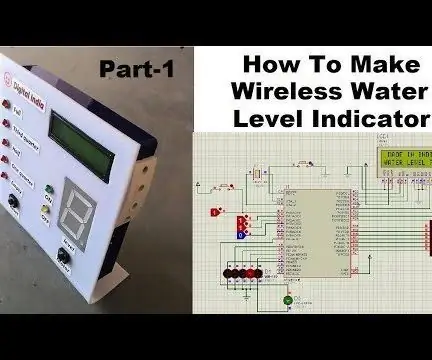
Indikator Level Air Nirkabel: Ini adalah indikator level air nirkabel, tetapi saya juga menyebutnya 'hemat air & menghemat listrik'Ini bekerja pada sistem tertanam dan jaraknya 500 kaki dari titik pusat ke semua arah.tetapi Anda dapat meningkatkan jangkauannya dengan menambahkan perangkat penguat frekuensi.N
Jarak Jauh, 1,8km, Komunikasi Nirkabel Arduino ke Arduino Dengan HC-12.: 6 Langkah (dengan Gambar)

Jarak Jauh, 1,8km, Komunikasi Nirkabel Arduino ke Arduino Dengan HC-12.: Dalam instruksi ini Anda akan belajar bagaimana berkomunikasi antara Arduino melalui jarak jauh hingga 1,8km di udara terbuka. HC-12 adalah port serial nirkabel modul komunikasi yang sangat berguna, sangat kuat dan mudah digunakan. Pertama Anda akan meninggalkan
Pelepasan Kabel Jarak Jauh Olympus Evolt E510 (Versi 2 Dengan Fokus Otomatis pada Jarak Jauh): 6 Langkah (dengan Gambar)

Olympus Evolt E510 Remote Cable Release (Versi 2 Dengan Fokus Otomatis pada Remote): Kemarin saya membuat remote satu tombol sederhana untuk Olympus E510 saya. Sebagian besar kamera memiliki tombol pelepas rana (tombol yang Anda tekan untuk mengambil gambar) yang memiliki dua mode. Jika tombol ditekan perlahan, kamera akan fokus otomatis dan mengukur cahaya
